来源:小编 更新:2025-07-15 03:50:02
用手机看
你有没有想过,在电脑上也能装一个安卓系统?没错,这就是虚拟机安卓系统设置的魅力所在!想象你可以在电脑上玩手游、看视频,甚至还能用安卓应用处理工作,是不是很心动?那就跟着我一起,来探索一下如何设置这个神奇的虚拟机安卓系统吧!
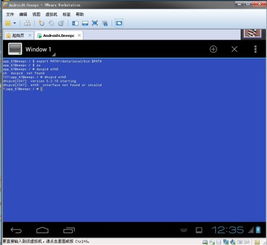
首先,你得有一个好帮手——虚拟机软件。市面上有很多优秀的虚拟机软件,比如VMware、VirtualBox和Hyper-V等。这里我推荐使用VirtualBox,因为它免费、易用,而且支持Windows、Mac和Linux等多种操作系统。
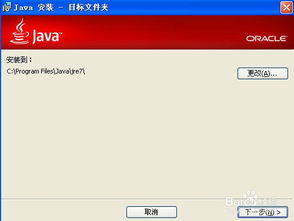
接下来,你需要下载一个安卓系统镜像。这里我推荐使用Android-x86项目提供的镜像,它是一个专为x86架构设计的安卓系统。你可以从官方网站下载最新的镜像文件。
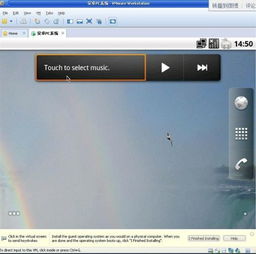
1. 打开VirtualBox,点击“新建”按钮,创建一个新的虚拟机。
2. 在“名称”栏中输入虚拟机的名称,比如“安卓系统”。
3. 在“类型”栏中选择“Linux”。
4. 在“版本”栏中选择“Linux 64位”。
5. 点击“下一步”,设置虚拟机的内存大小。一般来说,至少需要2GB内存,如果电脑内存充足,建议设置为4GB或更多。
6. 点击“下一步”,创建虚拟硬盘。选择“固定大小”或“动态分配”,然后设置硬盘大小。至少需要20GB的硬盘空间。
7. 点击“创建”,完成虚拟机的创建。
1. 在虚拟机设置中,将“启动顺序”设置为“光驱”。
2. 将下载的安卓系统镜像文件拖拽到虚拟机的光驱中。
3. 启动虚拟机,进入安卓系统安装界面。
4. 按照提示操作,完成安卓系统的安装。
1. 安装完成后,重启虚拟机,进入安卓系统。
2. 首次进入系统时,需要设置一些基本设置,如语言、时区、网络等。
3. 安装必要的驱动程序,如显卡驱动、网络驱动等。
4. 安装第三方应用市场,如应用宝、豌豆荚等,以便下载和管理安卓应用。
1. 调整虚拟机设置,提高性能。在“系统”选项卡中,可以调整内存、CPU等设置。
2. 安装虚拟机扩展包,提高虚拟机的兼容性和性能。
3. 定期清理虚拟机磁盘,释放空间。
通过以上步骤,你就可以在电脑上轻松设置一个虚拟机安卓系统了。现在,你可以在电脑上畅玩手游、看视频,甚至还能用安卓应用处理工作。快来试试吧,相信你一定会爱上这个神奇的虚拟机安卓系统!